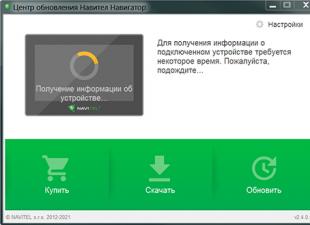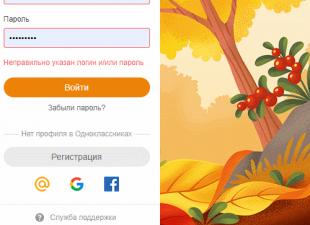Chaque propriétaire de gadgets Apple a besoin de son propre identifiant Apple - ce n'est qu'avec lui que vous pouvez télécharger des applications depuis l'App Store, acheter de la musique sur l'iTunes Store et utiliser divers services, par exemple iCloud. Mais de nombreux utilisateurs rencontrent des problèmes même au stade de l'inscription, dont le principal est l'impossibilité de terminer le processus d'inscription sans informations de carte de crédit. Cette instruction montrera en détail comment créer un identifiant Apple sans carte de crédit.
L'enregistrement d'un identifiant Apple sans carte de crédit n'est possible qu'avec iTunes. Donc, si vous ne l'avez pas installé, téléchargez la dernière version sur le site officiel d'Apple. En fait, c’est la seule préparation nécessaire au départ.
Comment créer un identifiant Apple sans carte de crédit
Étape 1 : Lancez iTunes et accédez à Magasin itunes, situé dans le menu latéral. Ensuite, sélectionnez Magasin d'applications, qui est en haut au milieu

Étape 2. Faites défiler jusqu'en bas de la page et faites attention au coin inférieur droit - le drapeau du pays sélectionné pour l'enregistrement dans l'App Store est affiché ici. Si vous avez un autre pays spécifié, cliquez sur le drapeau et sélectionnez celui souhaité. Il sera possible de changer de pays après inscription, mais la démarche deviendra beaucoup plus compliquée (il faudra saisir un code postal et un numéro de téléphone étranger)
Étape 3. Vient maintenant la partie la plus importante. Recherchez une application ou un jeu gratuit dans l'App Store et cliquez sur le bouton Gratuitement

Étape 4 : Dans la fenêtre contextuelle vous demandant de saisir les informations de votre identifiant Apple, cliquez sur créer un identifiant Apple

Étape 5. Le processus d'inscription commence. Confirmez votre désir de commencer l'inscription et acceptez les conditions d'utilisation. A l'étape suivante, vous devrez saisir quelques données : votre email, votre mot de passe (doit contenir une minuscule, une lettre majuscule et au moins un chiffre), sélectionner trois questions et réponses de sécurité, et indiquer votre date de naissance.

Étape 6. Ensuite, vous devrez remplir la fenêtre avec le choix du mode de paiement. Dans notre cas, comme vous pouvez le constater, un nouveau mode de paiement a été ajouté - Non. C'est ce que nous devons choisir. Veuillez indiquer ci-dessous votre nom, prénom, lieu de résidence, indicatif de la ville et numéro de téléphone. Cliquez sur créer un identifiant Apple pour finaliser l'inscription

Prêt! Une lettre sera envoyée à votre adresse e-mail vous demandant de confirmer l'enregistrement de votre identifiant Apple - tout ce que vous avez à faire est de suivre le lien fourni dans la lettre et vous pourrez commencer à utiliser un identifiant Apple à part entière créé sans carte de crédit.

Il existe de nombreuses applications dans l'Apple Store, mais certaines d'entre elles ne sont disponibles que dans quelques pays, dont les États-Unis. Cela ne veut pas dire qu'il est temps de faire votre valise, tout est résolu très simplement - vous devez enregistrer un identifiant Apple américain, dans cet article je vais vous expliquer comment procéder.
Qu'est-ce que l'identifiant Apple et pourquoi est-il nécessaire ?
Bref, alors Identifiant Apple (identifiant Apple) est le compte utilisé pour se connecter à iTunes et à l'Apple Store.
La première fois qu'un identifiant Apple est créé, c'est lorsque vous allumez votre téléphone ou votre tablette pour la première fois.
Chaque identifiant Apple est lié au pays et en fonction de celui-ci, vous voyez une liste de programmes, d'applications, de films, etc. dans l'App Store de votre appareil.
Tout le monde a la possibilité de créer plusieurs identifiants Apple dans différents pays.
Ce qui est nécessaire pour enregistrer un identifiant Apple
Dans mon exemple, je vais vous montrer comment créer un compte aux États-Unis et voici ce que vous devez préparer pour commencer :
Passons maintenant au processus d'inscription étape par étape sur notre iPhone ou iPad.
L'application standard App Store doit être installée sur votre appareil.
Nous entrons dans l'application et faisons défiler jusqu'en bas de l'écran, vous y verrez votre identifiant Apple actuel si vous y êtes déjà connecté.


Cliquez dessus puis sur « Quitter » ou en anglais. "Se déconnecter" Si vous n'êtes jamais connecté à votre compte auparavant, vous pouvez ignorer cette étape.






Une boîte de dialogue apparaîtra à l'écran vous demandant de créer un nouveau compte ou d'en utiliser un déjà créé, sélectionnez « Créer un nouvel identifiant Apple » ou en anglais. "Créer un nouvel identifiant Apple."


Sur la page suivante, sélectionnez le pays, dans notre cas les États-Unis ou USA et cliquez sur « Suivant » ou en anglais. "Suivant".


Nous acceptons le contrat de licence.




Vous devez maintenant saisir votre nouvel e-mail, que vous auriez dû créer précédemment, ainsi que votre mot de passe éventuel. Le mot de passe doit contenir au moins 8 caractères dont 2 lettres, minuscules (petits) et majuscules (majuscules).


Également sur cette page, vous devez conserver une sauvegarde de votre courrier électronique. Elle sera utilisée pour restaurer votre compte, sélectionner les questions de sécurité avec réponses, saisir votre date de naissance, puis cliquer sur « suivant ».


Si tout était correct, vous serez redirigé vers une nouvelle page où vous devrez remplir les données restantes.
Dans le champ d'informations de paiement, vous devez sélectionner « Non » ou en anglais. "Aucun"

Si vous n'avez pas ce mot, il est fort probable que vous n'ayez pas commencé à vous inscrire via une application gratuite, revenez en arrière et recommencez.

Faites défiler ci-dessous et saisissez nos données, elles ne sont peut-être pas réelles, mais dans ce cas, vous ne pourrez pas télécharger d'applications payantes, ni restaurer votre compte si vous en perdez le contrôle. Par conséquent, ne perdez pas le mot de passe de votre boîte aux lettres principale et de sauvegarde.
Le prénom, le nom, le numéro de téléphone ainsi que les deux premières lignes de l'adresse peuvent être fictifs. Ville, Etat, Code postal doivent être saisis en termes réels ; si vous ne les avez pas, je vous laisse des exemples ci-dessous. Une fois terminé, cliquez sur « suivant ».

C'était l'avant-dernière étape, si vous l'avez terminée avec succès, vous verrez à l'écran un message similaire à celui de la capture d'écran ci-dessous.

Une notification sera envoyée à votre adresse e-mail avec un lien pour confirmer votre compte. Allez à la lettre et allez au colis. Vous serez redirigé vers le site Web d'Apple, où vous devrez saisir un e-mail et un mot de passe pour votre nouvel identifiant Apple.

En vous connectant à votre compte, vous finaliserez votre inscription, ce qui signifie que vous pourrez télécharger de nouvelles applications gratuites disponibles pour les citoyens américains.
Après avoir téléchargé les applications nécessaires, vous pouvez vous déconnecter de votre compte et vous connecter à votre ancien.
Pour ceux qui ne comprennent rien, je vous conseille de regarder les instructions vidéo ci-dessous.
Exemples d'adresses américaines avec code postal
Si vous n'avez pas réussi à trouver vous-même une adresse aux États-Unis, utilisez l'une des listes ci-dessous.

identifiant Apple est un compte utilisateur qui donne accès à tous les services et applications pour votre ou. Par conséquent, l'utilisation de n'importe quel appareil Apple commence par la création d'un identifiant Apple. Étant donné que la plupart des programmes et des jeux de l'App Store sont payants, lorsque vous créez un compte, Apple vous demande de lier une carte de paiement à votre compte afin que vous puissiez effectuer des achats. Mais que se passe-t-il si vous n’avez pas de carte ou si vous ne souhaitez tout simplement pas remplir ces champs ?
Nos instructions vous aideront à sauter cette étape et à créer votre compte sans préciser les détails de paiement.
- Lancez l'application App Store sur votre appareil et accédez à la section « Meilleures applications gratuites ». Il est important de rappeler que les applications doivent être gratuites, sinon rien ne fonctionnera.
- Sélectionnez n’importe quelle application que vous aimez et cliquez sur « Télécharger ».
- Ensuite, une fenêtre apparaîtra dans laquelle vous devrez sélectionner « Créer un identifiant Apple » et procéder à l'enregistrement.
- Dans un premier temps, nous sélectionnons notre pays de résidence et passons à l'étape suivante.
- Lisez les conditions d'utilisation et cliquez sur "Accepter".
- Entrez votre adresse e-mail, qui servira plus tard d'identifiant Apple et proposez un mot de passe d'au moins 8 caractères. Le mot de passe peut être composé de lettres et de chiffres latins majuscules ou minuscules et ne doit pas contenir d'espaces. Cliquez sur « Suivant » et passez aux paramètres de sécurité.
- Dans la liste des questions proposées, sélectionnez les plus appropriées et saisissez les réponses dans les champs appropriés. Ceci est fait pour que si votre compte est piraté ou que votre mot de passe est perdu, vous puissiez en restaurer l'accès en répondant à ces mêmes questions. Il est donc conseillé de choisir des questions dont vous êtes susceptible de vous souvenir de la réponse.
- Ne vous trompez jamais en indiquant votre âge. Les utilisateurs de moins de 18 ans seront soumis à certaines restrictions et ceux de moins de 13 ans ne pourront pas du tout créer de compte.
- Enfin, nous arrivons aux détails du paiement. Grâce au fait qu'au tout début nous avons choisi des applications gratuites, nous disposons désormais d'une option telle que « Non », que nous sélectionnons. Si vous choisissez une application payante, cette option ne sera pas disponible.
- Remplissez ensuite vos informations personnelles : prénom, nom, adresse, etc.
- Après avoir cliqué sur le bouton « Suivant », attendez une lettre à votre adresse e-mail avec des instructions supplémentaires. Si l'e-mail n'est pas arrivé, vérifiez votre dossier SPAM. Ouvrez la lettre, cliquez sur « Confirmer maintenant » et indiquez notre identifiant Apple et notre mot de passe.
C'est tout, en fait. Vous avez désormais un accès complet à tous les services et applications, mais uniquement aux services gratuits. Vous pouvez également créer un identifiant Apple à l'aide d'iTunes. Dans le programme on suit le chemin : « App Store » ? "Liens rapides" ? «Meilleures applications gratuites», sélectionnez n'importe quelle application et cliquez sur «Télécharger». Le reste du processus d'inscription n'est pas différent de la méthode précédente, alors suivez simplement les instructions ci-dessus et tout ira bien pour vous.
Créer un identifiant Apple sera requis si vous devenez l'heureux propriétaire d'un gadget Apple. , comment cela peut être utile et comment l'enregistrer, nous l'examinerons plus en détail ci-dessous.
Qu'est-ce qu'un identifiant Apple et en quoi peut-il vous être utile ?
L'identifiant Apple est un compte unique pour tous les smartphones ou tablettes Apple. Ne tardez pas à créer votre propre compte, cela élargira considérablement le champ de vos activités. Vous aurez besoin d'un compte pour les raisons suivantes :
- télécharger des applications payantes et gratuites ;
- utilisez des options de communication gratuites telles que iMessage ;
- synchroniser les informations de différents appareils via un seul cloud ;
- télécharger des fichiers audio et vidéo depuis l'iTunes Store ;
- localisez votre smartphone s'il a été perdu.

Comment créer un identifiant Apple sur iPhone sans carte de crédit
La principale difficulté pour les propriétaires est la suivante : comment créer un identifiant Apple sur iPhone sans carte de crédit. Supposons que vous ne disposiez pas du plastique nécessaire ou que vous souhaitiez utiliser les capacités de votre compte pour la première fois sans associer de carte.
Ainsi, l'algorithme d'enregistrement d'un compte Apple ID sans carte :
- Ouvrez l'App Store sur votre gadget ( iPhone ou iPad).
- Recherchez l'onglet « Applications gratuites », puis recherchez la section « Meilleures applications gratuites ».
- Cliquez sur l'une des applications gratuites et commencez à l'installer sur votre iPhone.
- Cliquez sur la fenêtre « Créer un identifiant Apple » qui apparaît.
- Saisissez les données exactes dans la colonne « Pays ».
- Lisez les conditions d'utilisation et acceptez-les ensuite seulement.
- Essayez de remplir tous les champs autant que possible.

|

|
E-mail: Veuillez fournir votre adresse e-mail correcte, qui est requise pour confirmer l'enregistrement de votre identifiant Apple.
Mot de passe . Créer un mot de passe. Il doit être complexe et contenir des chiffres et des lettres latines. Bien entendu, il ne doit y avoir aucune répétition ni lacune.
Sécurité . Ne négligez pas les questions supplémentaires pour établir la sécurité.
Date de naissance . Définissez votre âge réel, mais gardez à l’esprit que les utilisateurs de moins de treize ans ne peuvent pas se connecter. Les propriétaires d’appareils mineurs pourront utiliser des fonctionnalités limitées.
- après avoir saisi vos données, cliquez sur le bouton « Suivant » ;
- après l’offre « Mode de paiement », refusez-la ;
- Ensuite, entrez vos coordonnées. Ils ne sont peut-être pas exacts ;
- Cliquez sur Suivant". Immédiatement après cela, une lettre sera envoyée à votre adresse e-mail. Cliquez sur "Confirmer maintenant" et fournissez votre identifiant Apple.

Comment créer un identifiant Apple sans utiliser de carte de crédit avec iTunes
- Ouvrez iTunes et utilisez l'onglet Applications pour accéder à l'App Store.
- Sélectionnez l'onglet « Meilleures applications gratuites ».
- Téléchargez n'importe quelle application gratuite.
- Procédez de la même manière que dans le cas ci-dessus.
Après avoir suivi plusieurs étapes de remplissage des informations, sélectionnez le champ Non dans la section Mode de paiement.

Mise à jour : article mis à jour 28 octobre 2016. Captures d'écran actuelles, conseils actuels ! :)
J'ai longtemps voulu décrire ce processus, bien sûr, il est décrit à de nombreux endroits, mais je veux décrire le processus d'enregistrement de l'identifiant Apple et un très gros piège que vous pourriez rencontrer. Le fait est que les Russes sont de grands fans de cadeaux et que les magasins Apple proposent de nombreux programmes et jeux payants. Mais il existe également de nombreuses applications gratuites.
Mais Apple vous oblige à vous inscrire et à indiquer votre numéro de carte bancaire pour que de l'argent vous soit débité si nécessaire. Oui, c'est pratique, mais que faire si vous n'avez pas du tout de carte bancaire ou simplement pour des raisons personnelles (tout à fait justifiées) vous ne souhaitez pas l'indiquer ? Il existe une solution - instructions ci-dessous.
Enregistrer un identifiant Apple sans carte de crédit
1. Accédez à iTunes. Cliquez sur le bouton dans le coin supérieur gauche (par défaut, il y a Musique, mais cela pourrait être autre chose).
Dans le menu déroulant, sélectionnez Programmes.

Cela vous mènera à l'App Store (la boutique d'applications d'Apple).
2. Attention ! l’étape la plus importante et la plus responsable. Si nous voulons nous inscrire à l'avenir sans carte, alors nous le faisons. Nous trouvons n'importe quelle application gratuite. C'est-à-dire là où il n'y a pas de prix sous l'icône et cliquez dessus.


3. Cliquez maintenant sur Application gratuite et vous verrez une fenêtre de connexion/inscription.

Cliquez sur « Créer un nouvel identifiant Apple ».
4. Le processus a commencé ! :) cliquez sur « Continuer ».



Explication:
- e-mail - votre boîte de réception e-mail(ce sera votre identifiant Apple à l'avenir),
- mot de passe (pas pour votre email, mais créez-en un nouveau et complexe pour votre compte)

- sécurité – vous devez choisir 3 combinaisons de questions-réponses. Vous devez trouver les réponses vous-même et vous en souvenir. Vous en aurez peut-être besoin un jour lors de la récupération de votre mot de passe.
Lorsque vous avez tout rempli, cliquez sur le bouton « Continuer ».
6. Dans la nouvelle fenêtre des modes de paiement, vous devriez voir le bouton Non. Si ce n'est pas le cas, revenez au point 1 et recommencez soigneusement.

Vous pouvez également choisir VISA ou MasterCard. Ensuite, iTunes vous demandera de saisir le numéro de carte, la date d'expiration et le code CVC pour payer les achats. Le paiement par téléphone mobile est disponible exclusivement pour les abonnés Beeline.
Ensuite, veuillez remplir soigneusement les informations d'adresse ci-dessous. Théoriquement, vous pouvez trouver des informations - personne ne vous l'interdit, mais à l'avenir, lors de la récupération de votre mot de passe ou de certaines questions controversées, vous pourriez en avoir besoin. Si vous en trouvez un, écrivez-le quelque part.
Si vous enregistrez un compte allemand, américain ou japonais sur iTunes, il est préférable d'indiquer ici l'adresse, quelque chose de faux, mais réel. Par exemple, pour un compte américain j’ai simplement trouvé l’adresse d’une boutique sur Google.

Vous devriez alors recevoir une confirmation par email. En suivant le lien de la lettre, nous activons notre compte et pouvons désormais nous connecter facilement à iTunes. Vous voyez, il n'est pas du tout nécessaire d'indiquer la carte. Avec ce compte, nous pouvons télécharger tout ce qui est gratuit sur l'App Store, l'iTunes Store ou l'iBookStore.
Problèmes possibles lors de l'inscription :
1. Je n'ai pas de bouton Non.
Si vous avez tout fait correctement et surtout n'avez pas sauté le point 2 de la notice, et que le bouton n'apparaît pas, vérifiez les paramètres du pays sous lequel vous créez votre compte. Enregistrez des comptes russes ou américains - vérifiés. La version iTunes est également importante. Lisez sur les forums quelle est la version actuellement recommandée (à ne pas confondre avec la dernière et la plus récente). Mais j'ai testé la dernière version pour les instructions et tout allait bien.
2. Ma lettre d'inscription n'est pas arrivée par la poste.
Dans ce cas, essayez de vous inscrire à nouveau pour un autre e-mail auprès d'un autre service de messagerie. Il y a eu des cas où des lettres sont arrivées en quelques heures. Vérifiez également votre dossier spam – l’e-mail s’y est peut-être retrouvé par erreur.
3. Le mot de passe ne fonctionne pas - Je ne trouve pas le mot de passe...
Un exemple de mot de passe est Tt123456, qui est accepté lors de l'inscription. Exigences actuelles en matière de mot de passe :
- au moins une lettre majuscule
- au moins une lettre majuscule
- Nombres
- il ne doit pas y avoir plus de 3 répétitions d'un même caractère
- La longueur du mot de passe doit être d'au moins 8 caractères
4. Quelle carte est nécessaire pour établir un lien avec l'identifiant Apple ?
 sushiandbox.ru Maîtriser PC - Internet. Skype. Réseaux sociaux. Cours Windows.
sushiandbox.ru Maîtriser PC - Internet. Skype. Réseaux sociaux. Cours Windows.